[Windows 11] ロック画面の背景を変更する方法
Q. 質問
「ロック画面」の背景を変更する方法を教えてください。
A. 回答
「設定」の「個人用設定」から行います。
-
 「スタート」ボタンをクリックして、スタートメニューから
「スタート」ボタンをクリックして、スタートメニューから  「設定」をクリックします。
「設定」をクリックします。 -
「設定」が表示されます。画面左のメニューから「個人用設定」をクリックして、画面右側に表示される「ロック画面」をクリックします。
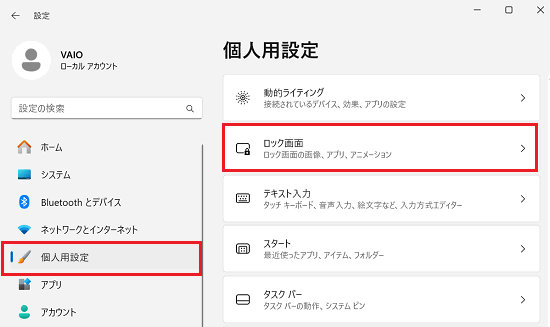
-
「ロック画面」が表示されます。「ロック画面を個人用に設定」に表示された
 をクリックして、ロック画面に設定する背景をここで選択します。
をクリックして、ロック画面に設定する背景をここで選択します。
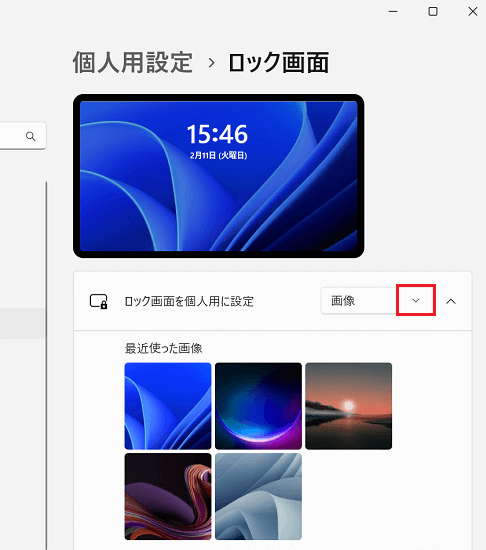
「ロック画面」に設定できるのは「Windows スポットライト」「画像」「スライドショー」の3つがあります。
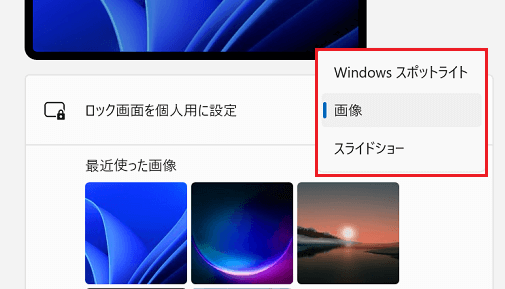
以下より設定したい項目をクリックして、手順をご確認ください。
「Windows スポットライト」に設定する
Windows スポットライトは、さまざまな壁紙を表示し、世界中の美しい風景や建物、動植物の写真などを提供する機能です。
設定すると、デスクトップ画面(壁紙)が提供画像に設定され、右上に「この写真に関する詳細情報」のリンクが配置されます。
「この写真に関する詳細情報」をダブルクリックするとブラウザが起動し、背景画像の詳細ページが表示されます。
右クリックすることでも簡易的に情報を知ることができます。
-
「ロック画面を個人用に設定」
「ロック画面を個人用に設定」に表示されている
 をクリックし「Windows スポットライト」を選択します。
をクリックし「Windows スポットライト」を選択します。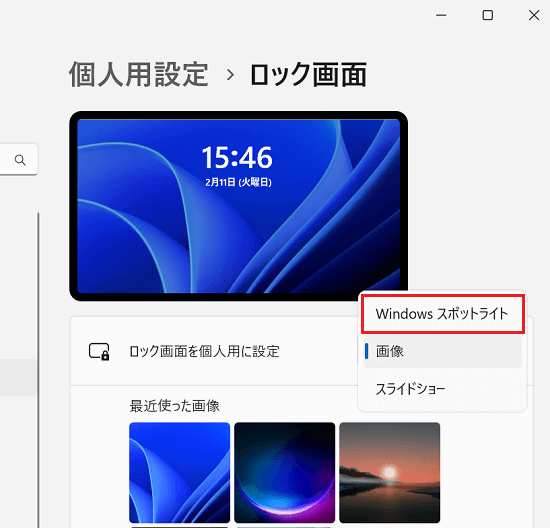
-
選択すると、ロック画面が「Windows スポットライト」になります。その他、ロック画面に表示される設定項目をお好みで設定します。
-
「ロック画面の状態」
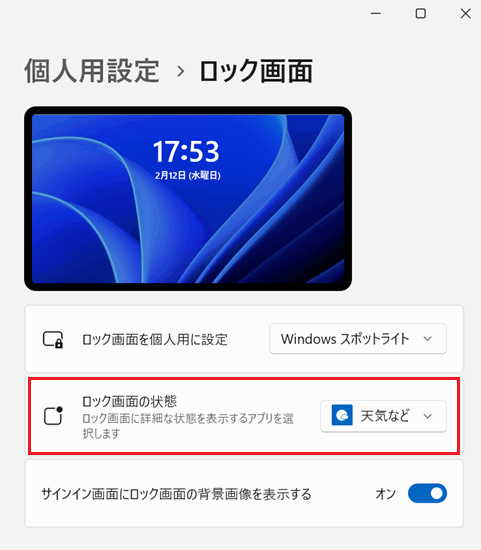
 をクリックすると、ロック画面に表示されるアプリを選択できます。
をクリックすると、ロック画面に表示されるアプリを選択できます。
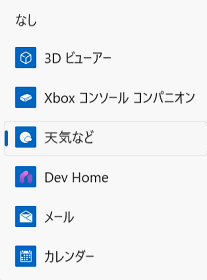
参考情報
「ロック画面の状態」で設定したアプリは、画面ロック時に画面の下部に表示されます。
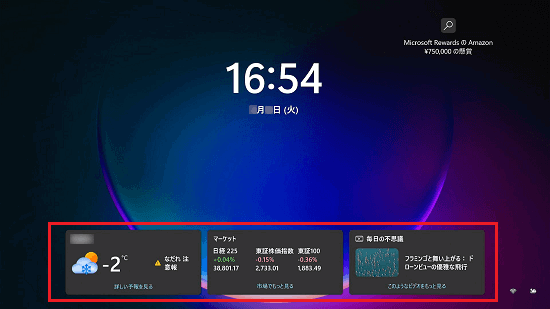
-
「サインイン画面にロック画面の背景画像を表示する」
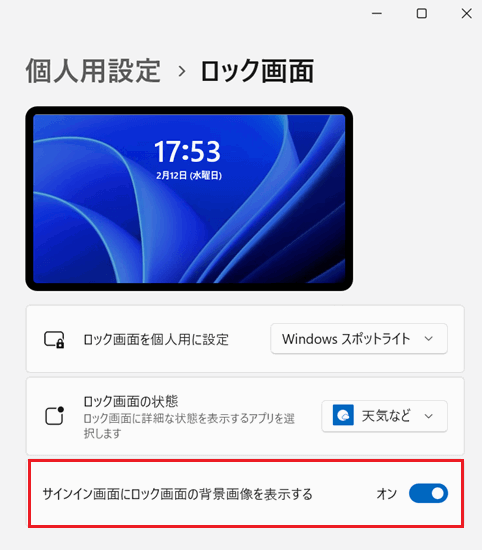
 「オン」にするとサインイン画面にも、ロック画面に使用している背景を表示することができます。
「オン」にするとサインイン画面にも、ロック画面に使用している背景を表示することができます。
-
以上で操作は終了です。
「画像」を設定する
お好みの画像を、ロック画面の背景(壁紙)に設定することができます。
-
「ロック画面を個人用に設定」に表示された
 をクリックし「画像」を選択します。
をクリックし「画像」を選択します。
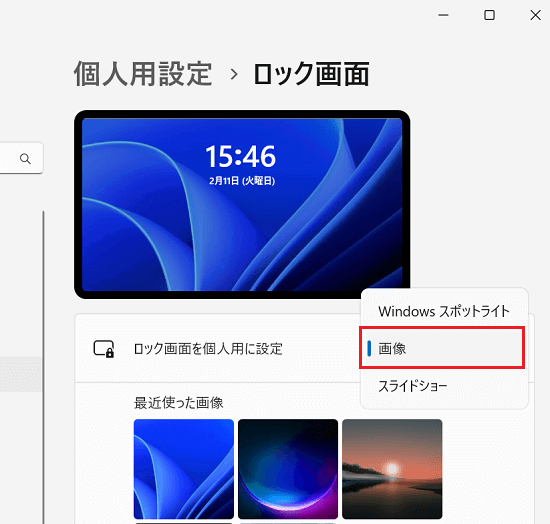
-
表示されている写真の中に、ロック画面に設定したい写真がある場合はクリックします。
設定したい画像の用意がある場合は「写真を参照」ボタンをクリックして、保存先を指定します。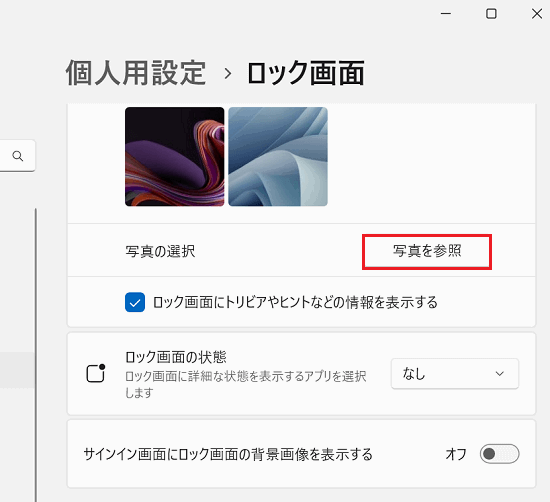
-
「写真を参照」をクリックすると、エクスプローラーが表示されます。
画像が保存されているフォルダーを表示して、背景に設定したい画像を選択します。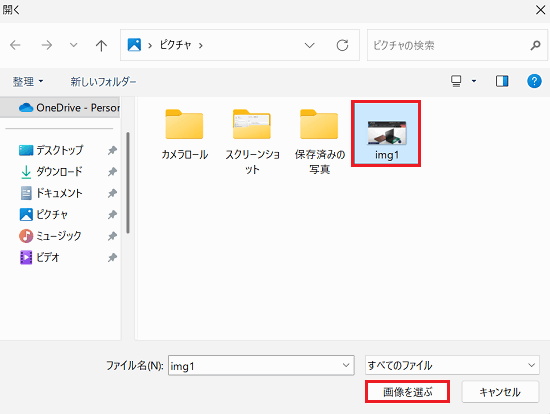
以上で操作は終了です。
「スライドショー」に設定する
ロック画面の背景(壁紙)を特定の1画像だけでなく、任意の複数の画像を設定した周期で自動的に変える事ができます。
スライドショーに設定したい画像のフォルダを指定して設定します。
-
「ロック画面を個人用に設定」
「ロック画面を個人用に設定」に表示された
 をクリックし「スライドショー」をクリックします。
をクリックし「スライドショー」をクリックします。
-
「スライドショーにアルバムを追加する」表示の右側にある「参照」をクリックします。
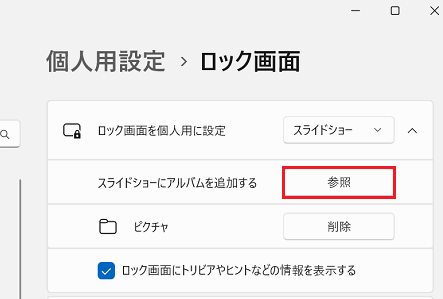
-
エクスプローラーが表示されましたら、スライドショーとして設定したいフォルダーを指定します。
※フォルダーによっては指定できない場合があります。その場合は、別のフォルダーを指定するようにメッセージが表示されます。
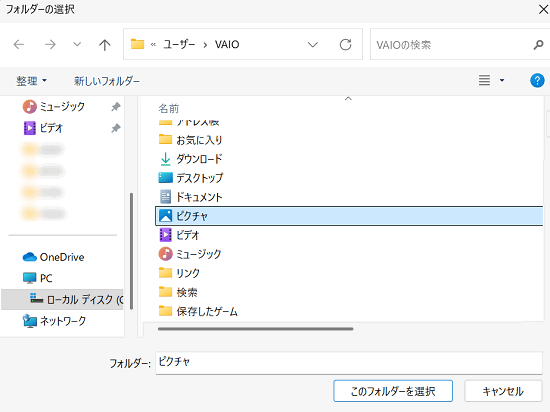
-
その他、スライドショーの詳細設定も変更できます。
お好みで設定を行ってください。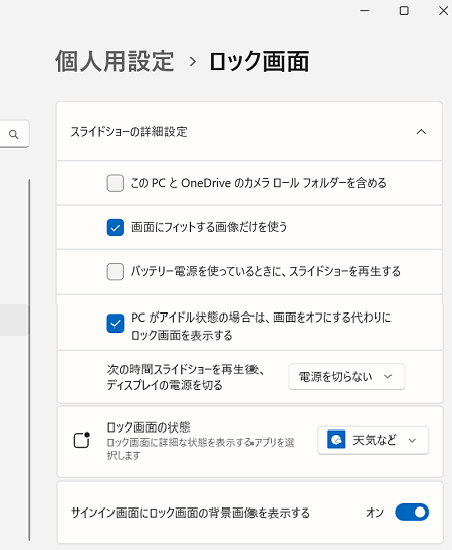
-
「ロック画面の状態」
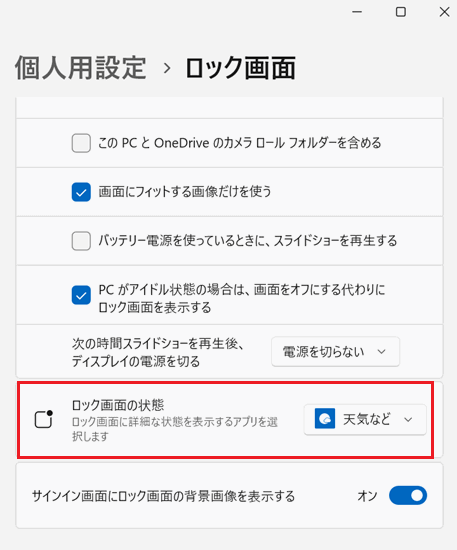
 をクリックすると、、ロック画面に表示されるアプリを選択できます。
をクリックすると、、ロック画面に表示されるアプリを選択できます。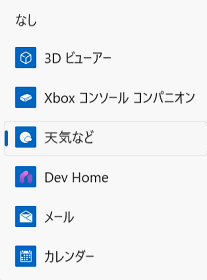
参考情報
「ロック画面の状態」で設定したアプリは、画面ロック時に画面の下部に表示されます。
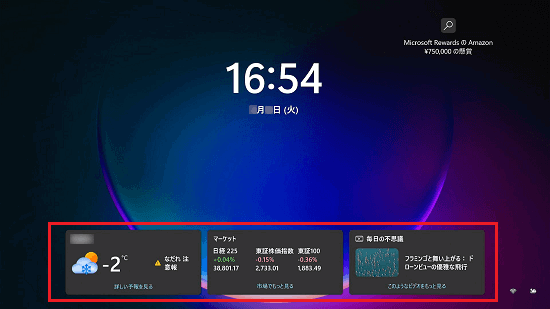
-
「サインイン画面にロック画面の背景画像を表示する」
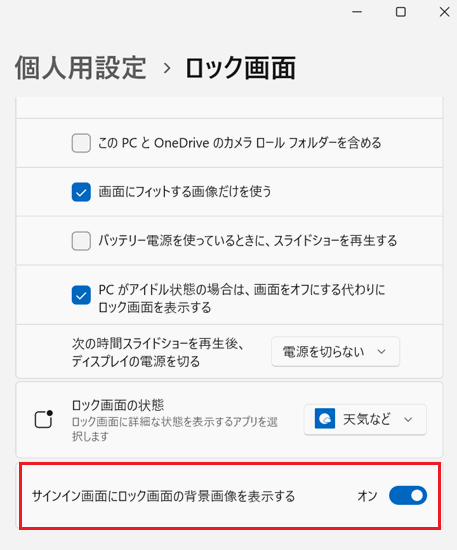
 「オン」にするとサインイン画面にも、ロック画面に使用している背景を表示することができます。
「オン」にするとサインイン画面にも、ロック画面に使用している背景を表示することができます。
以上で設定は完了です。